Už sa vám niekedy stalo, že ste hrali na svojom PS4 a zrazu ste dokázali niečo úžasné, ale vaši priatelia neboli ste tam, aby ste to videli, a vy ste tam zostali premýšľať, aké skvelé by bolo, keby ste to mohli zdieľať s ich? Našťastie pre vás má obchod PlayStation Store riešenie. Spoločnosť Sony ponúka svojim používateľom možnosť upravovať svoje herné zábery pomocou výkonného, no bezplatného nástroja, SHAREfactory. Aj keď je tento nástroj dosť robustný, mnohí používatelia nevedia, ako z neho vyťažiť maximum. Preto vám dnes prinášame nášho sprievodcu ako používať SHAREfactory na vašom PS4:
Nahrajte si záznam z hry
Ak chcete použiť aplikáciu SHAREfactory, prvá vec, ktorú musíte urobiť, je zaznamenať hru, ktorú budete neskôr upravovať. Ak chcete spustiť nahrávanie, otvorte hru, ktorú chcete nahrať, a dvakrát stlačte tlačidlo SHARE na ovládači DualShock 4 kým neuvidíte ikonu nahrávania vľavo hore. Nahrávajte do ľubovoľného času a potom stlačte tlačidlo Tlačidlom SHARE zastavíte nahrávanie a uložíte hru do vášho systémového úložiska.

Začnite nový projekt v SHAREfactory
Keď skončíte s nahrávaním, otvorte aplikáciu SHAREfactory. Ďalším krokom je spustenie nového projektu, na ktorom budeme pracovať. Môžete použiť videá alebo dokonca viacero snímok obrazovky z galérie. Ak chcete pokračovať, jednoducho kliknite na "Nový projekt" tab. Potom sa vám zobrazí obrazovka, ktorá vám na začiatok zobrazí viacero tém. Vyber tému podľa vlastného výberu. Potom budete požiadaní, aby ste svoj projekt pomenovali. Upozorňujeme, že môžete použiť ľubovoľný názov, maximálne 24 znakov.

Upravte hru v SHAREfactory
Teraz sa vám zobrazí Časová os pre váš projekt. Teraz môžete pomocou SHAREfactory pridať viacero efektov. Jednoducho stlačte tlačidlo tlačidlo SQUARE na ovládači Dualshock 4 upraviť videoklipy a stlačte tlačidlo tlačidlo X do pridať položky na vašu časovú os. Teraz môžete vo svojich videoklipoch vykonávať rôzne úpravy, z ktorých niektoré sú popísané nižšie:
Zmeňte rýchlosť prehrávania videa
Pomocou SHAREfactory môžete zmeniť rýchlosť prehrávania klipu, ktorý chcete upraviť. Môžete buď zrýchlenie alebo spomalenie prehrávania videaa môžete tak urobiť preskočením snímok alebo ich kombináciou. Ak to chcete urobiť, postupujte podľa krokov uvedených nižšie:
1. Stlačte tlačidlo tlačidlo SQUARE na ovládači, aby ste odhalili možnosti úprav pre váš klip. Po tomto vyberte "Time Bender" možnosť.

2. Ďalej sa vám zobrazí obrazovka, z ktorej môžete zmeniť rýchlosť prehrávania 1/8 až 8x. Získate tiež možnosť vybrať si, ktorý efekt chcete použiť na zmenu rýchlosti – Krok alebo Hladký.
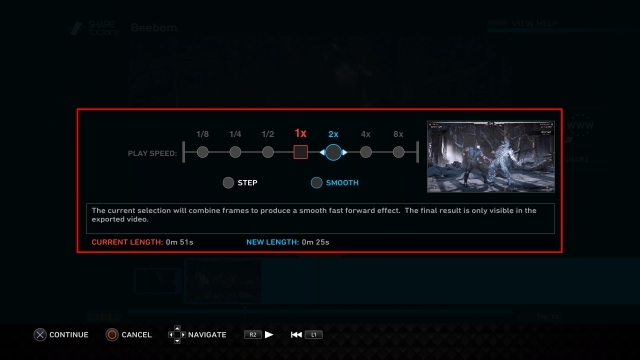
3. Po dokončení preferovaných volieb stlačte tlačidlo tlačidlo X pokračovať a použiť zmeny.
Pridať komentáre
Zdieľanie vašich záberov z hry je skvelé, ale nebolo by úžasné, keby ste k nim mohli pridať aj svoj komentár? No, to je niečo, čo SHAREfactory umožňuje svojim používateľom robiť s ľahkosťou. Môžete tak urobiť podľa nasledujúcich krokov:
Poznámka: Ak to chcete urobiť, najprv sa uistite, že máte k PS4 pripojený mikrofón (môže to byť externý mikrofón alebo vaše slúchadlá s mikrofónom).
1. Ak chcete začať, prejdite na zobrazenie časovej osi v SHAREfactory a stlačte tlačidlo X na ovládači DualShock 4 a vyberte „Pridať skladbu 2“. Potom pomocou Touchpad na vašom ovládači, hľadať časovú os do bodu, odkiaľ chcete, aby sa váš hlasový prejav začal.

2. Po dokončení pozície stlačte tlačidlo tlačidlo X na ovládači a pokračujte. Zobrazí sa vám možnosť, či chcete nahrať video, nahrať zvuk alebo pridať klip. Vyberte „Nahrať zvuk“ robiť jednoduché hlasové prejavy. Môžete tiež vybrať Record Video a pridať k nemu videokomentár, ale vyžaduje to pripojenie kamery PS4 k PS4. Po výbere možnosti sa na obrazovke zobrazí odpočítavanie, po ktorom sa začne nahrávanie. Keď sa zobrazí obrazovka nahrávania, začnite svoj komentár vedľa videa, ktoré by sa zobrazilo na ľavej strane obrazovky. Keď skončíte s komentárom, jednoducho stlačte tlačidlo tlačidlo X na vašom ovládači zastaviť nahrávanie alebo stlačte tlačidlo O tlačidlo pre zrušenie nahrávania a spustenie odznova.

3. A to je všetko. Po dokončení sa vám zobrazí zobrazenie časovej osi so žltou čiarou stopy pod modrou čiarou stopy. The modrá čiara stopy predstavuje váš pôvodný klip a žltá čiara stopy predstavuje hlasový záznam (stopa 2). Stačí stlačiť tlačidlo O tlačidlo vášmu ovládaču uložte zmeny a vráťte sa na hlavnú obrazovku časovej osi, aby ste do klipu pridali ďalšie funkcie alebo ho ďalej upravovali.

Ďalšie úpravy, ktoré môžete vykonať
Pomocou aplikácie SHAREfactory môžete klipy ďalej upravovať tak, že klip rozdelíte, orezáte, presuniete na časovej osi, odstraňovanie alebo pridávanie klipov, posúvanie a približovanie rôznych klipov, úprava akýchkoľvek prekrytí a úprava hlasitosti klipu málo. Okrem toho môžete pre klipy na časovej osi pridať rôzne zvukové stopy, obrázky, prekrytia, filtre a prechody.
Exportovanie videa
Keď skončíte so všetkými úpravami svojho videa, môžete buď priamo zdieľajte video online stlačením tlačidla tlačidlo TROJUHOLNÍK na ovládači DualShock 4 alebo môžete stlačiť tlačidlo tlačidlo OPTIONSna uloženie videa do systémového úložiska. V závislosti od vášho výberu sa video vykreslí a potom môžete pokračovať v zdieľaní online alebo sa uloží do vášho systémového úložiska.

Pozri tiež: Ako zvýšiť rýchlosť sťahovania na PS4
Použite SHAREfactory na úpravu a zdieľanie herných videí na PS4
Každý sa rád pochváli svetu svojou hrou a najmä svojim kamarátom. Koniec koncov, „Čokoľvek robíte v tomto živote, nie je to legendárne, pokiaľ tam nie sú vaši priatelia, aby to videli“. Zdieľanie prispôsobeného videa bude vždy lepšie ako zdieľanie jednoduchých RAW záberov z vašej hry a SHAREfactory sa ukazuje ako jednoduchý, ale výkonný nástroj pre používateľov, ako to dosiahnuť. Takže vyskúšajte aplikáciu SHAREfactory na vašom PS4, PS4 Slim alebo PS4 Pro a podeľte sa s nami o svoje skúsenosti a otázky (ak nejaké existujú) v sekcii komentárov nižšie.
Odporúčané články









